MFC-7860DW
Vanlige spørsmål og feilsøking |
Hvordan starte og bruke DeviceSelector til å konfigurere skanneren? (for Macintosh)
Det kan være to forskjellige versjoner av ControlCenter2-programvaren tilgjengelig, avhengig av modell og operativsystem. Hvis du ikke er sikker på hvilken versjon du har, kan du prøve trinnene for hver versjon på tur.
-
Hvis du vil åpne ControlCenter2-programmet, klikker du på Gå fra Finder-linjen, Program => Brother => ControlCenter. Dobbeltklikk på ControlCenter. ControlCenter åpnes og et ikon vil bli plassert i dock.

- Hvis du ikke ser ControlCenter-programvaren, kan det hende du bruker den tidligere versjonen av ControlCenter. For informasjon om hvordan du bruker denne versjonen, se Tidligere versjon.
- Hvis du ikke har noen av versjonene, er ikke skannerdriveren og ControlCenter-programvaren riktig installert. Klikk her for å laste ned skannerdriveren under seksjonen Nedlastninger.
-
Velg Annet… fra rullegardinmenyen. DeviceSelector (enhetsvelgeren) vises
- Hvis maskinen din allerede er oppført, kan du velge den fra listen og klikke OK.
-
Hvis maskinen din ikke er oppført, fortsett til TRINN 3 for å legge til en skanner.
Hvis du vil slette en maskin fra listen, merker du den og klikker - (minus).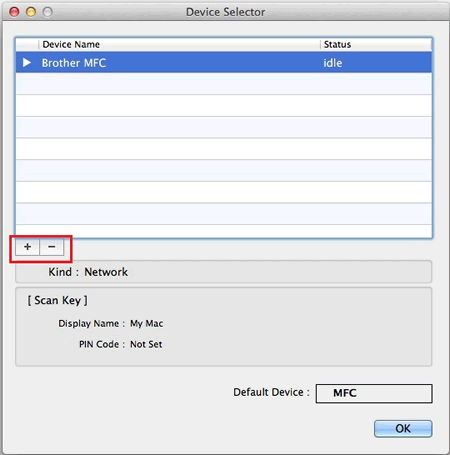
-
Klikk på + (pluss). En liste over maskiner vises.
- USB-brukere: Hvis maskinen din er koblet til via USB, vil den vises i listen som Type: USB. Fortsett til TRINN 5.
-
Nettverksbrukere: Fortsett til TRINN 4.
Hvis du ikke ser din nettverkstilkoblede maskinen, kan du klikke IP øverst i vinduet, og skriv inn IP-adressen til Brother-maskinen.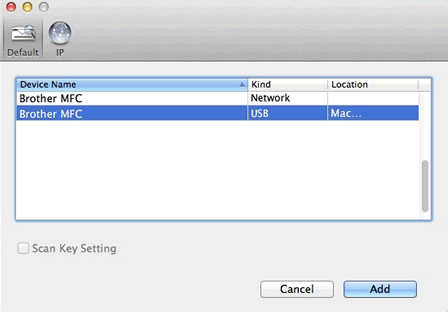
-
Hvis du vil konfigurere innstillinger for Skannetasten, må du plassere en hake ved siden av Innstilling av Skannetast. Du vil se følgende tilleggsfelt:
- I feltet Visningsnavn skriver du inn et navn på Mac'en (opptil 15 tegn), som vises på maskinens display når du trykker på "Skann". Du må konfigurere dette feltet for å kunne bruke skannetasten.
- Du kan sjekke Aktiver PIN-kodebeskyttelse og angi en PIN-kode. Når denne innstillingen er aktivert, blir du bedt om å oppgi PIN-koden på maskinen når du prøver å skanne til denne Mac. Denne innstillingen er valgfri.
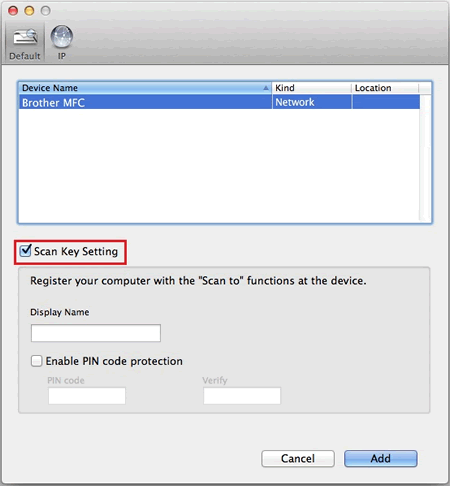
-
Klikk Legg til.
-
Forsikre deg om at skanneren du ønsker er fremhevet, og klikk OK. DeviceSelector (Enhetsvelgeren) lukkes.
-
For å åpne ControlCenter2-programvaren, klikker du Gå fra Finder-linjen, Program => Brother => ControlCenter.app eller Macintosh HD => Bibliotek => Printers => Brother => Utilities => ControlCenter => ControlCenter.app.
Dobbeltklikk på ControlCenter.app. ControlCenter åpnes og et ikon blir plassert øverst til høyre på skjermen i nærheten av systemtiden.

-
Hvis du ikke ser ControlCenter-programvaren, kan det hende du bruker gjeldende versjonen av ControlCenter. For instruksjoner om Gjeldende versjon.
-
Hvis du ikke har noen av versjonene, er ikke skannerdriveren og ControlCenter-programvaren riktig installert. Klikk her for å laste ned skannerdriveren under seksjonen Nedlastninger.
• ControlCenter kan vises ved å klikke på ikonet i nærheten av systemtiden, hvis tilgjengelig, og velge Åpne.
-
-
Velg Annet… fra rullegardinmenyen. DeviceSelector (enhetsvelgeren) vises.
-
Velg riktig Tilkoblingstype fra rullegardinmenyen: USB eller Nettverk.
• USB-brukere: Velg maskinen din fra listen og fortsett til TRINN 8.
• Nettverksbrukere: Fortsett til TRINN 4.
(USB-brukere):
Hvis maskinen din ikke er oppført, er det ingen kommunikasjon mellom Brother-maskinen og Mac'en. Forsikre deg om at USB-kabelen er direkte koblet mellom Brother-maskinen og en tilgjengelig port på Mac'en, og at Brother-maskinen er slått på. Det kan hende du må prøve en annen USB-kabel og andre porter på Mac'en hvis mulig.
-
Du kan spesifisere Brother-maskinen ved hjelp av ett av følgende alternativer:
• Spesifiser maskinen din etter adresse
• Spesifiser maskinen din etter navn
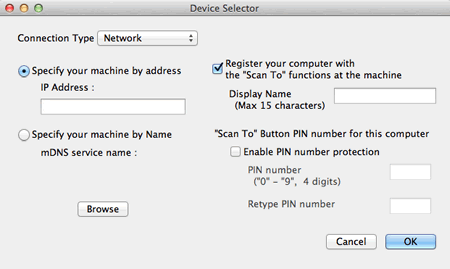
-
Hvis du vil søke etter Brother-maskinen din i nettverket, klikker du Bla gjennom.
-
Når maskinen din er oppført, velger du den og klikker OK.
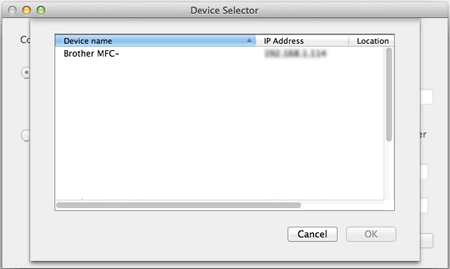
Hvis du ikke ser den nettverkstilkoblede maskinen, lukker du dette vinduet og i stedet skriver du inn maskinens IP-adresse under Angi maskinen din etter adresse. -
Hvis du vil konfigurere innstillinger for Skannetasten, kan du konfigurere følgende felt:
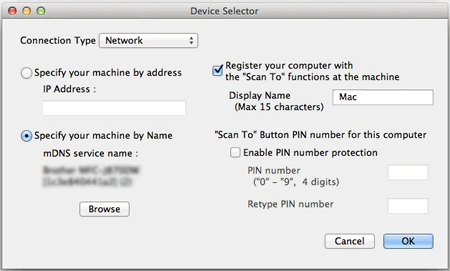
- Plasser en hake ved siden av Registrer datamaskinen din med "Skann til" -funksjonene på maskinen.
- I feltet Visningsnavn skriver du inn et navn på Mac'en (opptil 15 tegn), som vises på maskinens skjerm når du trykker på "Skann". Du må konfigurere dette feltet for å kunne bruke skannetasten.
- Du kan sjekke Aktiver PIN-kodebeskyttelse og angi en PIN-kode. Når denne innstillingen er aktivert, blir du bedt om å oppgi PIN-koden på maskinen når du prøver å skanne til denne Mac. Denne innstillingen er valgfri.
-
Klikk OK. DeviceSelector (Enhetsvelgeren) lukkes.
Beslektede modeller
ADS-2100, ADS-2600W, DCP-110C, DCP-115C, DCP-117C, DCP-130C, DCP-135C, DCP-145C, DCP-150C, DCP-1510, DCP-1512, DCP-165C, DCP-195C, DCP-310CN, DCP-315CN, DCP-330C, DCP-340CW, DCP-350C, DCP-357C, DCP-375CW, DCP-385C, DCP-4020C, DCP-540CN, DCP-560CN, DCP-585CW, DCP-6690CW, DCP-7010, DCP-7010L, DCP-7025, DCP-7030, DCP-7040, DCP-7045N, DCP-7055, DCP-7055W, DCP-7057, DCP-7060D, DCP-7065DN, DCP-7070DW, DCP-750CW, DCP-770CW, DCP-8020, DCP-8040, DCP-8060, DCP-8065DN, DCP-8070D, DCP-8085DN, DCP-8110DN, DCP-8250DN, DCP-9010CN, DCP-9020CDW, DCP-9040CN, DCP-9042CDN, DCP-9045CDN, DCP-9055CDN, DCP-9270CDN, DCP-J125, DCP-J132W, DCP-J140W, DCP-J152W, DCP-J315W, DCP-J4110DW, DCP-J515W, DCP-J525W, DCP-J552DW, DCP-J715W, DCP-J725DW, DCP-J752DW, DCP-J925DW, MFC-210C, MFC-215C, MFC-240C, MFC-250C, MFC-260C, MFC-290C, MFC-295CN, MFC-3220C, MFC-3240C, MFC-3420C, MFC-3820CN, MFC-410CN, MFC-425CN, MFC-440CN, MFC-465CN, MFC-4820C, MFC-490CW, MFC-5460CN, MFC-5490CN, MFC-580, MFC-5840CN, MFC-5860CN, MFC-5890CN, MFC-5895CW, MFC-590, MFC-620CN, MFC-6490CW, MFC-6890CDW, MFC-7320, MFC-7360N, MFC-7420, MFC-7440N, MFC-7460DN, MFC-7820N, MFC-7840W, MFC-7860DW, MFC-790CW, MFC-820CW, MFC-8220, MFC-8370DN, MFC-8420, MFC-8440, MFC-845CW, MFC-8460N, MFC-8510DN, MFC-8820D, MFC-8840D, MFC-885CW, MFC-8860DN, MFC-8870DW, MFC-8880DN, MFC-8890DW, MFC-890, MFC-8950DW, MFC-8950DWT, MFC-9070, MFC-9120CN, MFC-9160, MFC-9180, MFC-9320CW, MFC-9330CDW, MFC-9420CN, MFC-9440CN, MFC-9450CDN, MFC-9460CDN, MFC-9660, MFC-9760, MFC-9840CDW, MFC-9880, MFC-990CW, MFC-9970CDW, MFC-J410, MFC-J430W, MFC-J4410DW, MFC-J4510DW, MFC-J470DW, MFC-J4710DW, MFC-J5910DW, MFC-J615W, MFC-J625DW, MFC-J650DW, MFC-J6510DW, MFC-J6520DW, MFC-J6710DW, MFC-J6720DW, MFC-J6910DW, MFC-J6920DW, MFC-J6925DW
